Sisukord
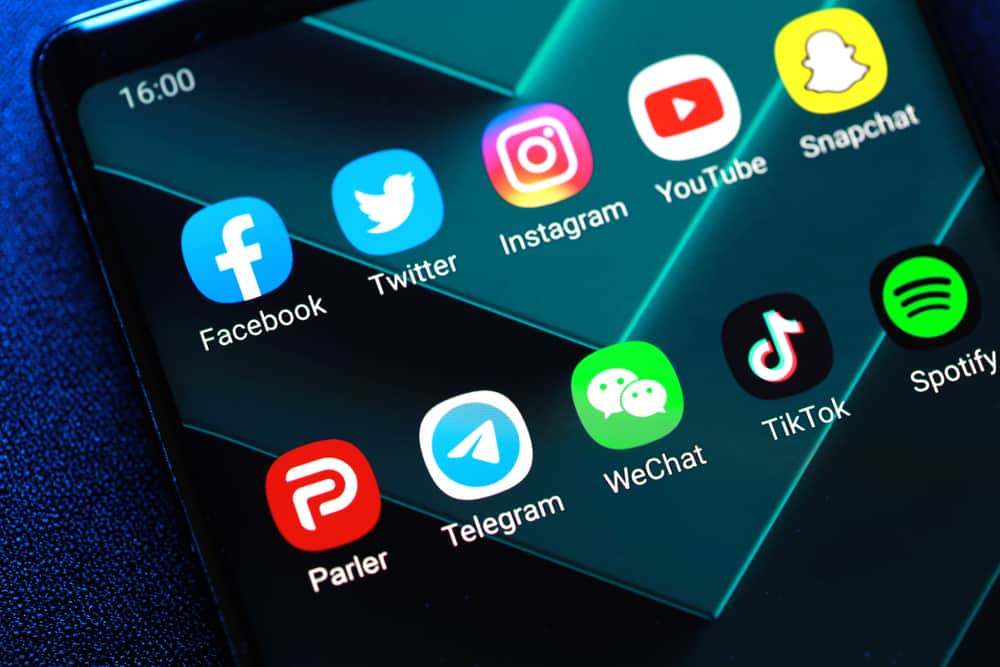
Kui teil on rohkem kui üks konto, mida soovite rakenduse, näiteks WhatsAppi jaoks kasutada, kuid teil on ainult üks rakendus, siis ärge muretsege. Sõltuvalt teie Android-telefonist saate luua rakenduse koopia, lisada teise konto ja kasutada seda nagu originaalrakendust.
Kiire vastusKui teie telefon lubab rakendust dubleerida, leiate selle jaoks seadistuse oma telefoni Seaded See on iga tootja puhul erinev, näiteks Paralleelsed rakendused OnePlus telefonides ja Kahekordsed rakendused Xiaomi telefonides , nii et peate veidi uurima, et leida õige valik. Seejärel tuleb vaid dubleerida rakendus ja hakata seda kasutama. Kui teie telefonil sellist funktsiooni ei ole, saate kasutada kolmanda osapoole rakendus rakenduse dubleerimiseks.
Siin on kõik, mida pead teadma oma telefoni dubleerimise kohta, olgu see siis Samsungi, Xiaomi, OnePlusi või mõni muu Android-telefon.
Vaata ka: Kuidas pääseda BIOS-i Asus sülearvutis juurdeMiks te dubleerite rakendust?
Enamik inimesi dubleerib oma rakendusi, sest nad tahavad kasutada mitut kontot ühes seadmes Kuigi üha rohkem rakendusi on nüüdseks hakanud võimaldama kasutajatel mitme kontoga sisse logida (nagu WhatsApp ja Snapchat), on endiselt probleeme.
Kui te dubleerite rakendust oma Android-telefonis, loote sellest identse koopia, mida saate kasutada iseseisvalt. See tähendab, et saate kasutada oma põhikonto algsesse rakendusse sisselogimiseks ja sekundaarne konto sisse logida duplikaatversiooni.
See võib teile tunduda vasturääkivana, eriti kui rakendus toetab mitut kontot. Aga mõelge sellele nii: teise konto kasutamiseks peate kõigepealt välja logima ja seejärel teise kontoga sisse logima. Sama peate tegema, kui soovite kasutada esimest kontot. Kogu selle vaeva asemel, kahe rakenduse vahel ümberlülitamine on paremini hallatav. See võib olla eriti kasulik, kui olete sotsiaalmeedia juht, kes tegeleb erinevate kaubamärkidega.
Võite ka dubleerida rakenduse oma lapsele või kellelegi teisele, kes kasutab teie telefoni, ja kasutada originaali ise. Nii ei sega nad teie eelistusi ja seadeid.
Kuid pidage meeles, et see on ei ole võimalik dubleerida kõiki Androidi rakendusi kuna nad ei paku selle jaoks tuge, nagu Google Chrome'i rakendus.
Kuidas dubleerida rakendusi Androidis
Saate teha oma Androidis ainult rakenduse duplikaate. ainult juhul, kui rakendus toetab see . Praegu on see olemas mõnes OnePlus, Xiaomi ja Samsungi telefonis. Kui teie Android-telefonil see funktsioon puudub, on siiski võimalik soovitud rakendust dubleerida, kasutades selleks kolmanda osapoole rakendus .
Kõigil tootjatel on selle funktsiooni jaoks erinev nimetus. Näiteks on see Dual Apps Xiaomil , Paralleelsed rakendused OnePlus'is ja Dual Messenger Samsungil Kuid kõik nad töötavad peaaegu samamoodi.
Siin on kaks meetodit rakenduste dubleerimiseks.
Meetod #1: Seadete kasutamine
Pidage meeles, et järgmised sammud on mõeldud OnePlus'i telefoni jaoks ja võite oma telefonis rakenduste dubleerimiseks järgida veidi teistsugust protsessi.
- Mine edasi Seaded > "Kommunaalteenused" .
- Tap "Paralleelsed rakendused" Järgmisel ekraanil on loetelu rakendustest, mida saate dubleerida. Kui te ei näe siin rakendust, siis ei ole see toetatud.
- Otsige rakendus, mida soovite dubleerida, ja lülitage lüliti sisse Rakenduse koopia luuakse ja lisatakse telefoni rakenduste sahtlisse.
Duplikaatrakendus on nagu äsja paigaldatud rakendus ja sellel ei ole ühtegi teie originaalrakenduse seadistust. See tähendab, et saate kohandada rakendust nii, nagu soovite, ilma et muudaksite originaalrakendust.
Meetod #2: Kolmanda osapoole rakenduse kasutamine
Kui teie telefon ei toeta eespool kirjeldatud funktsiooni, saate kasutada kolmanda osapoole rakendust nimega App Cloner Pange tähele, et see rakendus ei ole Play Store'is saadaval ja te peate seda lae see alla arendaja veebilehelt .
Kui olete rakenduse paigaldanud, peate tegema järgmist.
- Avatud App Cloner ja valige rakendus, mida soovite dubleerida.
- Saate kloonide eristamine algsest (nt anda sellele teine nimi või muuta ikooni värvi või orientatsiooni).
- Kui olete kõik vajalikud kohandused lõpetanud, koputage nuppu kloonimise ikoon peal olevale kohale.
- Sõltuvalt dubleeritavast rakendusest võite saada teate funktsionaalsusprobleemide kohta. koputage "Jätka" .
- Te võite saada rohkem hoiatusi, kui rakendust dubleeritakse, kuid te peate lihtsalt laskma dubleerimisprotsessil lõpule jõuda.
- Kui protsess on lõpetatud, koputage "Rakenduse paigaldamine" .
- Tap "Paigalda" kui näete Androidi APK paigaldusprogrammi ja olete valmis.
Kokkuvõte
Rakenduse dubleerimine võib olla kasulik paljudel juhtudel ja seda on lihtne teha ülaltoodud sammude abil. Isegi kui teie telefon seda funktsiooni veel ei toeta, saate soovitud rakenduse dubleerimiseks kasutada kolmanda osapoole rakendust. Pidage meeles, et dubleerida ei saa kõiki rakendusi, seega veenduge enne alustamist, et rakendus toetab dubleerimist.
Vaata ka: Kuidas taaskäivitada Asus sülearvuti